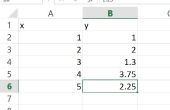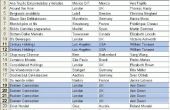Met Microsoft Excel 2013 en Excel Online, kunt de persoon die een werkblad maakt delen voor samenwerking. Excel Online heeft fundamentele opties voor delen, terwijl Excel 2013 u aanpassen bewerkmachtigingen in een werkmap, een werkblad of zelfs of afzonderlijke cellen kunnen worden bewerkt kunt of niet.
Met behulp van OneDrive

Voordat u probeert een Excel-bestand met anderen kunt delen, eerst opslaan op OneDrive, Microsofts gratis cloud-opslagdienst. Een Excel-bestand op uw computer om op te slaan OneDrive, van Excel bestand tabblad selecteert u Opslaan als en klik vervolgens op OneDrive. OneDrive Excel-bestanden kunnen worden geopend met behulp van Excel 2013 op uw bureaublad of met Excel Online, een andere vrije dienst die wordt geleverd met uw Microsoft-Account.
Online delen met Excel

Excel Online biedt fundamentele opties voor het delen van een werkmap vanuit elke webbrowser. Wanneer u op de knop delen onder de adresbalk van de browser klikt, kunt u stuur de link naar anderen met behulp van hun e-mailadressen en opgeven of de werkmap kunnen bewerken. Als u de Get optie van een koppeling klikt, kunt u een link delen voor het weergeven van de werkmap en een aparte link waarmee mensen om de werkmap te bewerken.
Een belangrijk voordeel van het gebruik van Excel Online is dat wijzigingen automatisch worden opgeslagen. Als iedereen samen te werken aan een werkmap Excel Online gebruikt, kunnen ze samenwerken op het, met alle wijzigingen weergegeven in real time.
Delen met Excel 2013
Excel 2013 werkt het beste als u wilt opgeven wat wel en niet kan worden bewerkt. Merk op dat als u met een werkmap in Excel 2013 werkt, niemand anders kunt wijzigingen opslaan totdat u de werkmap opslaat en het sluit.
Controle van algemene machtigingen voor Share

Wanneer u een werkmap met anderen deelt, kiezen of zij het of niet bewerken kunnen. Delen van de werkmap, klikt u op het tabblad bestand , selecteert u delen en klik vervolgens op Uitnodigen mensen. Voer e-mailadres van de persoon op het gebied van Mensen uitnodigen . Klik op het menu machtigingen aan de rechterkant en selecteer Kunt bewerken of Kunt. U kunt deze machtigingen op elk gewenst moment wijzigen door met de rechtermuisknop op de naam van die persoon in dit venster ' Share '.
Controlerende aandeel Links

Een link delen om naar te sturen op je OneDrive-account met dezelfde machtigingen voor iedereen een werkmap, klikt u op het tabblad bestand Selecteer delen en vervolgens klikt u op Een Link delen. Voor mensen die moeten zitten kundig voor weergave van het document, maar niet bewerken, creëren een Bekijk Link, en stuur het naar hen. Voor degenen die moeten ook bewerken van machtigingen, door een Koppeling bewerken in plaats daarvan te maken.
Kom terug aan deze zelfde scherm te allen tijde als u intrekken van de links wilt door te klikken op de knop Uitschakelen koppeling .
Controlerende machtigingen in een werkmap
Stap 1

Klik op het tabblad controleren en klik op het pictogram van de Werkmap delen in het gedeelte van de wijzigingen van het lint.
Stap 2

Klik op het selectievakje Gelijktijdige bewerking... aan de bovenkant van het venster van de werkmap delen om meer dan één persoon voor het bewerken van het Excel-bestand op hetzelfde moment. Hierdoor werkmap samenvoegen.
TipMeerdere gebruikers kunnen altijd een gedeelde bestand bewerken met Excel Online, zelfs als het samenvoegen van de werkmap niet is ingeschakeld.
Stap 3

Klik op het tabblad Geavanceerd . Hier kunt u opgeven hoe lang het wijzigingsoverzicht moet worden opgeslagen en hoe vaak wijzigingen op te slaan van het bestand. U kunt ook direct Excel wordt u gevraagd wanneer er conflicterende wijzigingen tussen gebruikers, zijn zodat u beslissen kunt wat opgeslagen moet worden en wat niet.
Stap 4

Klik op de optie van de Gebruikers toestaan om bereiken te bewerken in het Review lint dat gebruikers cellen die opgesloten in het werkblad zijnte bewerken.
Stap 5

Klik op het pictogram van het Blad beveiligen in het lint van de Review toestaan of voorkomen dat gebruikers bewerken specifieke onderdelen van het werkblad, zoals veranderende lettertypen, toevoegen of verwijderen van rijen of kolommen, sorteren van gegevens of het wijzigen van hyperlinks.
Stap 6

Klik op het pictogram van de Werkmap beveiligen om te voorkomen dat iemand haar structuur wijzigen. Structurele wijzigingen betreffen toevoegen of verwijderen van werkbladen.
Herwinnen van de controle van een werkmap
Stap 1

Start Excel en open de gedeelde werkmap. Er verschijnt een melding die aangeeft dat de werkmap is vergrendeld tegen bewerking omdat iemand anders deze heeft geopend. U kunt de werkmap bewerken maar niet opslaan het terwijl de andere persoon wordt bewerkt.
Klik op Houd op de hoogte wanneer beschikbaar wilt u kennisgeving wanneer it's okay to de werkmap opslaat.
Stap 2

Klik op het tabblad bestand en klik op delen. Met de rechtermuisknop op de naam van de persoon en selecteert u Kunt blokkeren hem bewerken, of selecteer Gebruiker verwijderen zijn machtigingen intrekken.
Stap 3

Ga terug naar de werkmap, die nu vrij om te worden bewerkt. Eventuele wijzigingen die de andere persoon onlangs aangebracht worden niet opgeslagen. Klik op de Opslaan knop die op het scherm verschijnt als u wijzigingen hebt aangebracht terwijl de ander had nog steeds de werkmap open.